画像生成AI「Stable Diffusion」とは?使い方や商用利用での注意点を解説
商用利用可能な画像が作れるStable Diffusion!注意点を知って正しく使おう

Stable Diffusionは、ユーザーが入力したテキストをもとに自動で画像を生成するAIです。
作成したいイメージをテキストで入力するだけでクオリティの高い画像を作ることができ、さらには商用利用することも可能です。
今回は、誰でも簡単にハイクオリティな画像を作れる画像生成AIのStable Diffusionについて、特徴や注意点、さらにはより便利に使うためのコツをご紹介していきます。
また、商用利用する際の懸念点である著作権問題についても解説しているので、Stable Diffusionの利用を考えている方はぜひ参考にしてください。
※この記事を書いている「創業手帳」ではさらに充実した情報を分厚い「創業手帳・印刷版」でも解説しています。無料でもらえるので取り寄せしてみてください
この記事の目次
自動で画像を生成できる「Stable Diffusion」とは?

Stable Diffusionは、ユーザーが入力したテキストをもとに画像を生成する画像生成AIです。
ここではStable Diffusionについて、基本的な情報やほかの画像生成AIとの違いなどをご紹介します。
Stability AIが開発した画像生成AI
Stable Diffusionを開発したのはイギリスのスタートアップ企業Stability AIです。
スタートアップ企業とは、一般的に革新的なアイディアで創業2~3年で急成長を遂げる企業のことです。
Stable Diffusionは潜在拡散モデルというアルゴリズムが使われており、オープンソースAIとして公開されています。
ユーザーが入力したテキストをもとに画像生成するので、テキストや単語が多ければ多いほど、ユーザーのイメージと近い画像を生成しやすくなります。
AIを使った画像生成ソフトはいくつかありますが、Stable Diffusionは無料で使用できる上、作成枚数に制限がないといった点が特長です。
さらに、学習させたモデルを利用すれば、アニメのイラストからリアルな人物画まで、様々な画像をわずか数十分で生成することができます。
ほかの画像生成AIとの主な違い
Stable Diffusionとほかの画像生成AIには、主な違いとして費用と所有権の有無などが挙げられます。
・費用
入力したテキストをもとに画像生成を行うAIはいくつかありますが、有料であったり、利用回数に制限があったりすることがほとんどです。
しかし、Stable Diffusionは無料で使用できます。
全世界に向けてソースコードが公開されているため、PC版であれば誰でも無料でStable Diffusionを使って画像生成することが可能です。
生成したいイメージに関連するキーワードやテキストを入力するだけ画像を作成できるので、絵を描くのが苦手な方でも簡単にクオリティの高い画像を作り出せます。
また、作成枚数に制限がないのもほかの画像生成AIとの大きな違いです。
・所有権
生成した画像には権利が発生しないのもStable Diffusionの特徴です。
人に悪影響を及ぼすような内容でなければ、自身が生成した画像を自由に使えます。基本的に商用利用も認められています。
ただし、学習させるモデルによってはライセンスの問題が生じ、商用利用が認められないケースもあるので注意が必要です。
Stable Diffusionを使う方法

Stable Diffusionを使うには、Web版を使う方法とローカル版を使う方法の2種類があります。ここでは、それぞれの使い方について詳しく解説していきます。
Web版を利用する
Web上でStable Diffusionを使うなら、「Mage.space」「Dreamstudio」「Hugging Face」のサイトがおすすめです。
どのサイトもキーワードやテキストを入力するだけで誰でも簡単に画像を生成することが可能です。
Web版はインターネット環境さえ整っていれば誰でも利用できます。OSによる違いもないので、使い始めが簡単です。
ただし、一部機能が有料のほか、枚数制限などもあるので注意してください。
ローカル版を利用する
ローカル版は、自身のPCに「Stable Diffusion web UI」というツールをインストールし、Stable Diffusionを使用できる環境を構築することです。
自分の好きなようにカスタマイズできるほか、無料で制限なく利用できるのが特徴です。
ただし、自身のPCにツールをインストールし構築する必要があるので、使い始めるまでに手間がかかります。
問題なくStable Diffusionを利用するには、PCのスペックもある程度求められます。
ローカル版の推奨スペックは以下のとおりです。
-
- メモリ16GB以上
- GPUはVRAM12GB以上
- OSはWindows
CPUはあまり気にする必要はありませんが、ノートパソコンよりはデスクトップパソコンを利用したほうがスムーズに動くかもしれません。
【検証】創業手帳の代表大久保がStable Diffusionの技術を活用したmage.spaceを使ってみたら簡単だった
早速、実際にStable Diffusionを無料利用できる代表的なツールのmage.spaceを使ってみました。
結論、サクッと簡単にできました。
上位版は有料ですが、登録不要の無料版でもある程度は使えましたので、試しに遊んでみると良いでしょう。
実際の使い方の流れは以下の通りです。
1.サイトにアクセスします。
ワードを入れるボックスだけのシンプルなUIですね。
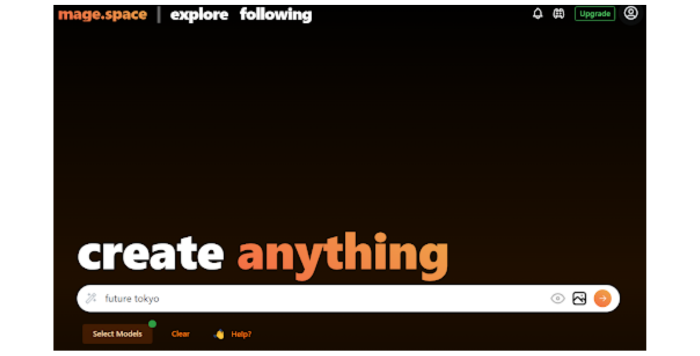
2.入れたい画像を入力します。
future tokyo と入れてみました。どんな未来の東京が描かれるのでしょう?
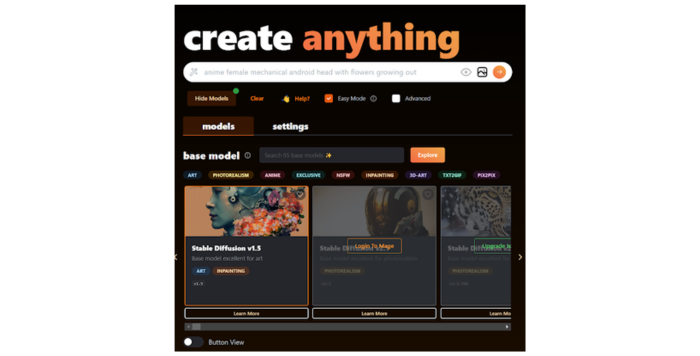
3.画像が生成されました。
おお!?なんか近未来的なスカイツリーっぽいタワーが。
クオリティはどうかというのはありますが、それらしきものが出てきました。
なお上級な使い方としてsettingを押すとモデルの選択、細かいサイズなどを指定できます。
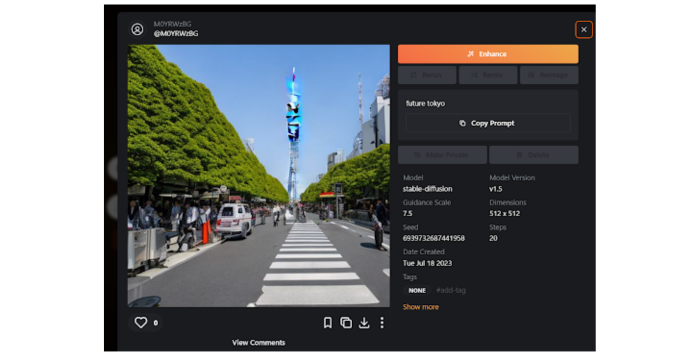
ログインしてID登録してみると上位版が使えます。
googleIDでソーシャルログインできました。googleでアカウントを持っていれば簡単に登録できるのでログインといってもそこまで面倒でなくてよかったです。
続いて、非ログインのver1.5からログイン必要な2.1で同じ「future tokyo」で出力してみました。
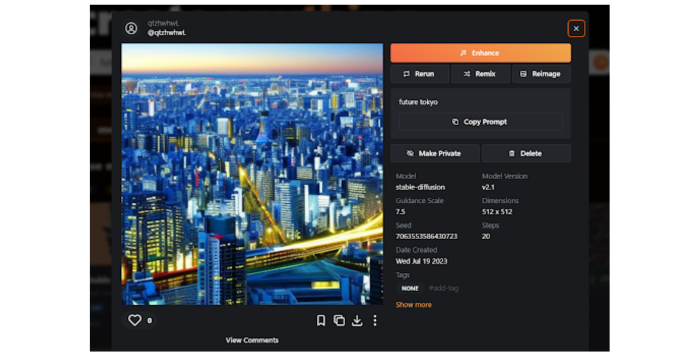
んー!?ちょっと進化してるのかな?
ちなみにサイズも変更できるのでsettingでiphoneサイズを選んでみました。

東京タワーとスカイツリーが混ざったようなものと、二重になった不思議な東京になっています。
何度も使いこなしていくと、様々な活用方法が見つかりそうですね。
Stable Diffusionは無料で使える?

Stable Diffusion はオープンソースなので、上で紹介したように無料で使えるWeb版がいくつもあります。
しかし、おすすめでも紹介した「Dream Studio」は一部有料サービスなので注意してください。
Dream Studioを利用する場合、最初に200クレジット分・約200枚分の画像を無料で生成することが可能です。
200クレジット分を超えてサービスを使用する場合、追加で課金する必要があります。
課金は£10単位で追加することができ、£10で画像約1,000枚分です。ただし、生成する画像のサイズやステップ数によって、消費するクレジット数は違います。
あくまでも目安として考えてください。
最近リリースされた「StableStudio」は、Deam Studioとほぼ同じ機能を無料で利用できます。
StableStudioはオープンソースで開発されており、今後さらに機能を拡張する予定です。
Stable Diffusionで画像を作る方法

ここでは、Web版を使ってStable Diffusionを使って実際に画像を作る方法をお伝えします。
イメージどおりの画像を生成するポイントなどもご紹介しているので、ぜひ参考にしてください。
作りたい画像の内容をテキストで入力するだけ
Deam Studioを使って画像生成する場合、ログインボタンをクリックし、メールアドレス、もしくはGoogleアカウントを選択します。ログインできたら事前準備は完了です。
画面下部にテキスト入力ボタンがあるので、作成したい画像のイメージに合わせてテキストや単語を入力してください。
日本語には対応していないので、テキストは英語入力する必要があります。
テキストを入力したら、入力フォームの隣にある「dream」ボタンをクリックしてください。数十秒から数分待つと、生成され画像が表示されます。
入力するキーワードや単語が多ければ多いほど、よりイメージに近い画像を生成しやすくなります。
また、Dream Studioでは、イラストのタッチも選択可能です。アニメ調やリアル調など作成したいイメージに合わせて選ぶことで、よりイメージに近い画像を生成できます。
画像生成のコツ
テキストを入力するだけで画像生成できるStable Diffusionですが、ちょっとしたコツを抑えることで、よりイメージに近い画像を生成しやすくなります。
ここでは、画像生成する際の基本的なポイントをご紹介します。
先に入力したプロンプトから優先される
Stable Diffusionでは、先に入力したテキストから優先されるので、重要なキーワードほど先に入力するのがポイントです。
プロンプトとは、動作をするように促すものをいいます。
Stable Diffusionの場合、どのような画像を作りたいのかキーワードを入力しますが、はじめに入力したプロンプトほど優先して扱われるのです。
そのため、同じキーワードを入力したとしても順番を変えるだけで生成される絵柄が変化することもあります。
一般的なプロンプトの場合、「イラスト全体の要素」「登場人物」「登場人物の服装や髪型など外見を構成する要素」「構図」の順番で書かれていることが多いです。
この順番どおりに行わなくても良いですが、もしもキーワードが思うように反映されない場合、重視したい部分を前半に持ってくるなどの工夫が大切です。
重要な部分に括弧と数字で強調する
特に重視したいプロンプトは括弧をつけると強調できます。さらに、単語の横に数字を付ければ、より強く指示を出すことも可能です。
例えば、「Planet」を強調したい場合、(Planet)と入力します。数字も加え(Planet1.2)と入力すれば、Planetを通常よりも1.2倍の強さで指示できます。
括弧を重ねて((Planet))と入力する方法もありますが、うまく認識されずエラーとなることもあるので、あまりおすすめはできません。
括弧や数字を入力するのが面倒な場合は、Stable Diffusionにあるプロンプト欄で強調したいプロンプトを選択し「Ctrl+↑」を押してください。
「Ctrl+↑」を押すごとに、数字が増え、より強調することができます。
反対に「Ctrl+↓」と入力すれば数字が弱くなり、プロンプトを弱めることが可能です。思うような画像が作れない時は、ぜひ試してみてください。
単語数は75個以内にする
Stable Diffusionでは、入力される単語の数をカウントしていますが、文字を区切るためのカンマや数字なども単語数として認識されるので、単語数は75個以内にするのがおすすめです。
Stable Diffusionは75個を1単位として扱う使用のため、75個を超えてしまうとつながっている文章でも分けて指示が出てしまいます。
単語数は75個以上入力することも可能ですが、多くなればなるほど重視されない傾向にあります。
「BLACK CAT」という単語であったとしても、BLACKが75個目、CATが76個目に認識されてしまうので、指示のタイミングがずれて思うような画像を作れなくなる可能性が高いです。
ネガティブプロンプト(除外テキスト)も活用する
イメージどおりの画像を生成したいなら、「worst quality」や「low quality」といったネガティブプロンプトを入力するのも効果的です。
常に入力しておくことで、画像の品質低下を防げます。
また、画像がボヤっとした仕上がりになるのを予防したい場合は、ピンボケを防ぐ「depth of field」を入力してください。
毎回ネガティブプロンプトを入力するのが面倒な場合には、拡張機能「EasyNegative」を活用する方法もおすすめです。
Stable Diffusionの画像を商用利用する場合の注意点
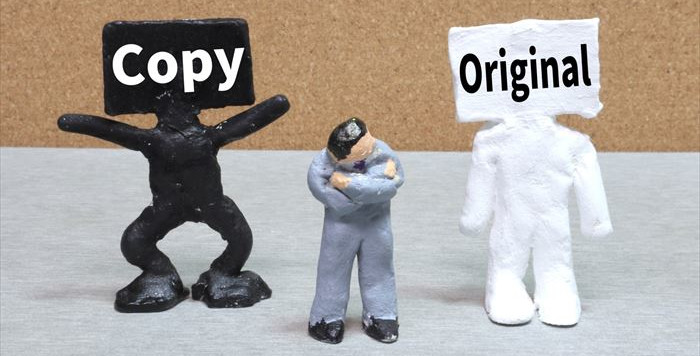
最後に、Stable Diffusionを商用利用する際の注意点について解説していきます。
Stable Diffusionは基本的に商用利用が可能ですが、中には認められないケースもあるので気をつけてください。
AIアートで懸念される著作権問題
画像生成AIで作成した画像は、サービスを提供する企業側は著作権を主張せず、ユーザーが自由に使って良いとしていることがほとんどです。
サービスを提供する企業が自由にして良いといっているのだから、何の問題もないと考えてしまうかもしれません。
しかし、画像生成AIの場合、膨大なデータを学習することによってAI生成モデルとして使えるようになります。
つまり、AIが画像生成するには、もとになる膨大なデータが必要です。
AIアートはこの「もとになったデータ」を巡ってトラブルになると懸念されています。
とはいえ、現在の日本における著作権法では、著作権者の利益を不当に害する場合でなければ、AIが情報収集や解析に著作物を利用できると定められています。
トラブルが生じる懸念もゼロではありませんが、現時点で責任を問われるのはユーザーではなく、サービスを提供している会社です。
基本的にStable Diffusion作った画像の商用利用は可能
Stable Diffusionは生成された画像について権利を主張しないと公式に発表しており、個人情報や誤った情報を広めるなど、人に危害を与えるようなケースを除き、作った画像を商用利用することが認められています。
ライセンスに「CreativeML Open RAIL-M」と表示されているものであれば、基本的に利用可能です。
Stable Diffusionで作った画像が商用利用できないケース
基本的に商用利用することができるStable Diffusionですが、商用利用が認められていない画像を読み込ませたり、モデルを追加学習させたりした場合、商用利用はできません。
ここでは、これらのケースについて、詳しく解説していきます。
商用利用が認められていない画像を読み込ませた場合
img2imgを使った場合、著作権を侵害するとして商用利用が認められない可能性があるので注意が必要です。
img2imgとは、画像を読み込ませると、新たな画像を出力できる機能です。
読み込ませた画像をベースに、画像の一部分だけ変更したり、似ている画像を生成したりできます。
例えば、他社が公開しているロゴをダウンロードし、img2imgを使ってロゴを作成した場合、もととなったロゴを作成した他社の制作者から著作権を侵害したとして、訴えられるリスクがあります。
そのため、img2imgを商用利用に使う場合、もととなる画像のライセンスはフリーなのか確認が必要です。
商用利用が認められていないモデルを追加学習させた場合
ローカル版で利用する場合、ほかのモデルを学習させることで、より精度の高い画像を生成できるようになります。
モデルとは特定の要素に特化したデータのことで、アニメ調モデルを使い学習させれば、よりクオリティの高いアニメ絵を生成することが可能です。
しかし、追加モデルを学習させる場合、追加モデルのライセンスを確認してください。商用利用が認められていない追加モデルを使用し、利益を得た場合、モデルの権利者などが法的措置を講じる可能性があります。
モデルによってライセンスは異なるため、使用する際は事前に確認することが大切です。
まとめ
Stable Diffusionは入力したテキストに沿って自動で画像生成するので、誰でも簡単に利用できます。
基本的に商用利用も認められているので、うまくビジネスに活用することで、より仕事の幅を広げることも可能です。
ただし、今回紹介したように、商用利用が認められないケースも存在します。
Stable Diffusionを商用利用する際は、ライセンスもとを確認するなどトラブルにつながらないよう注意してください。
『ChatGPT 生成AIガイド』(無料)も配布中!詳しくは↓から。
Stable Diffusionを含む5つの画像生成AIの特徴が分かる比較クイズつき!各ツールを使ってみた解説記事もございます。
 創業手帳・代表 大久保の解説
創業手帳・代表 大久保の解説
(編集:創業手帳編集部)
創業手帳冊子版は毎月アップデートしており、起業家や経営者の方に今知っておいてほしい最新の情報をお届けしています。無料でお取り寄せ可能となっています。





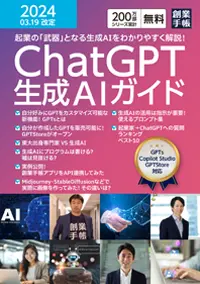
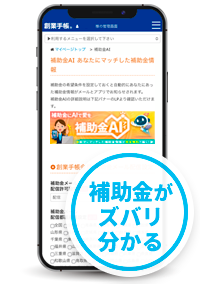









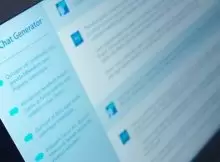























最近、画像生成(ジェネレーティブAI)AIが凄まじい勢いで広がっていますね。
今回実験してみましたが、簡単に画像作成できました。
面白いのが、Discordというチャット系SNSと、AI「Stable Diffusion」のようなオープンソースを組み合わせたようなサービスを展開しているサイトが多いようです。
ChatGPTもAPIを公開しており創業手帳でもアプリと連携して起業アイディアの壁打ちをするAIChatをリリースしましたが、こうしたコアになるAI自体を開発する会社と、弊社のようにリリースされたAIを既存のサービスや機能を組み合わせて、ユーザーが使いやすいように活用していくサービスやサイトがどんどん生まれてきそうです。
また、Stable difussionの運営自体は資金調達もしていますが、ソースコードを開放するオープンソース的な考え方で運営されているのも注目するべき点です。
Stable diffusionを使って出てきた画像は今の時点では「それ!?」みたいな想定外の画像が出てきたり、まだまだな部分がありますが、無料で即座に出てくるという点では、いったんアイデア出しや叩きのイメージなど活用の仕方は色々あると思います。諦めずに色々なパターンで画像を出してみて使えるものを拾う、質問の仕方を工夫してイメージ通りのアウトプットが出てくるように使いこなしていくと良いと思います。
今の段階では不十分でも工夫して使っているうちに1年も経つと大幅な進化を遂げているともいます。
データが累積し、最適化され、進化し続ける、というのがAIの特徴です。
早めにAIを使いこなしていくことで、楽しみながら慣れていきましょう。
また、創業手帳ではAIと人間の棲み分けやChatGPTの基本的な使い方、ChatGPTのAPIの活用法や自社アプリとの連結の体験などをご紹介したChatGPT 生成AIガイドを無償で配布しています。そちらもあわせて読んでみてくださいね。